Deux évènements se disputent actuellement votre attention dans le monde magique de Mageia : la journée internationale des libertés logicielles (Software Freedom Day) et la fin de support de Mageia 4 en application depuis le 19 septembre 2015.
Pour le premier, nous voulons vous souhaiter à tous un excellent « Software Freedom Day » et nous espérons que ça aura été pour vous l’occasion d’assister à l’un des nombreux événements organisés autour de cette thématique.
Et pour le deuxième, nous ne pouvons que vous encourager à effectuer la mise à niveau vers Mageia 5 aussi rapidement que possible pour bénéficier des dernières corrections de bogues et de failles de sécurité. Vous pouvez trouver plus d’informations sur cette note du blog. À cette occasion nous aimerions vous présenter un outil fait maison qui facilite grandement l’écriture d’une image ISO sur une clé USB. Cela peut-être particulièrement pratique si vous souhaitez mettre à niveau Mageia en utilisant le DVD d’installation classique.
ISOdumper, et écrire une image ISO devient un jeu d’enfant
Il existe différents logiciels pour écrire une image ISO sur une clé USB, ce qui est utile entre autres pour installer un système d’exploitation. Le faire via la ligne de commande peut être risqué, puisqu’une simple faute de frappe peut effacer une partition du disque dur ! Pour simplifier ce procédé, Mageia a son propre logiciel, ISOdumper, qui a par ailleurs d’autres fonctionnalités très utiles. Il est disponible depuis les dépôts officiels, vous pouvez donc installer la dernière version (0.42 à ce jour) depuis le Centre de Contrôle.
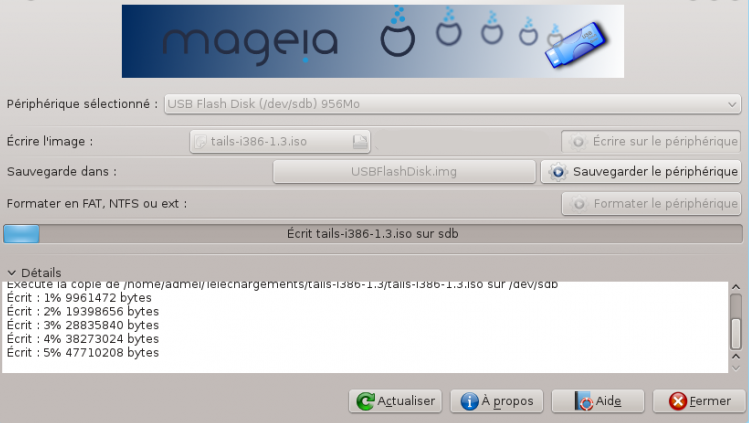 ISOdumper est une application graphique qui nécessite de se connecter en tant qu’administrateur « root ». Dans tous les cas vous devez choisir parmi la liste des périphériques celui que vous souhaitez utiliser.
ISOdumper est une application graphique qui nécessite de se connecter en tant qu’administrateur « root ». Dans tous les cas vous devez choisir parmi la liste des périphériques celui que vous souhaitez utiliser.
- « Écrire l’image » est la tâche principale qui vous permet de sélectionner une image ISO (.iso ou .img) pour l’écrire sur la clé USB choisie. Mais ISOdumper a un petit plus : il peut calculer les sommes MD5 et SHA1 (affichées dans l’onglet « Détails »), permettant de vérifier la validité de l’image.
- « Sauvegarde dans » permet de sauvegarder facilement le contenu de votre clé USB en créant une copie complète de la partition dans un fichier image .img. Après avoir utilisé votre clé pour par exemple installer Mageia, vous pourrez ainsi restaurer son contenu original en ré-écrivant l’image de sauvegarde sur la clé.
- « Formater le périphérique », comme son nom l’indique, permet de formater le périphérique sélectionné dans l’un des formats proposés (FAT, NTFS, ext).
ISOdumper a sa propre page sur le wiki avec des instructions détaillées. Son code est hébergé comme les autres outils de Mageia dans nos dépôts git, et vous pouvez également télécharger le code source de la version 0.42 directement.
Historique de développement
Nous avions un outil nommé « usb-imagewriter » dans nos dépôts pour écrire des images ISO sur une clé USB, mais il ne prenait en compte que les fichiers .img, de plus la barre de progression ne fonctionnait pas. Un utilisateur et contributeur de Mageia, Papoteur, a commencé à travailler sur le projet, et comme ce dernier n’était plus maintenu en amont, Papoteur dut en faire un fork. Il ajouta ensuite une fonction pour la sauvegarde qui crée une copie du contenu de la clé USB avant d’écrire l’image ISO. Certains utilisateurs ayant fait remarquer qu’il était difficile de récupérer l’usage classique de la clé USB une fois l’installation faite, une fonction de formatage fut ajoutée à ISOdumper.
Sur le plan technique, l’outil est écrit en Python et utilise la bibliothèque graphique GTK+/Glade. La commande traditionnelle dd a été remplacée par une fonction d’écriture spécifique et celle de détection USB est fournie par les outils Udisk2. La fonction de formatage est un outil de Clément Lefebvre (Mint).
Un grand merci à Papoteur pour avoir créé cet outil bien pratique ! Profitez-bien d’ISOdumper et de Mageia 5 ! Et adieu Mageia 4, tu as été une excellente mouture !